Hur man spelar in Minecraft-spel på datorer och konsoler
Inspelning av spel har blivit ett hett ämne i takt med att YouTube, TikTok och Twitch blir populära. Spelare kan dela sitt spelande och locka följare och uppmärksamhet. Det blir också ett viktigt sätt att tjäna pengar genom att skapa innehåll. Minecraft är till exempel ett vanligt 3D-sandbox-äventyrsspel som lockar hav av spelare och följare. Den här guiden visar beprövade metoder för att... spela Minecraft på datorer och spelkonsoler korrekt.
SIDINNEHÅLL:
Del 1. Ultimat sätt att spela in i Minecraft på din dator
Med rätt spelinspelare kan du spela in en Minecraft-video för YouTube och andra plattformar utan lagg. Till exempel, Apeaksoft skärminspelare integrerar ett specifikt läge för spelinspelning. Det optimerar datorns prestanda och upprätthåller ett smidigt spelande medan skärmen spelas in.
Det bästa sättet att spela in Minecraft-spel på PC och Mac
- Integrera den bästa skärminspelaren för Minecraft på datorer.
- Spela in Minecraft-spel utan lagg.
- Lägg till dina reaktioner och din röst i spelinspelningen.
- Måla spelinspelning direkt.
- Förhandsgranska Minecraft-inspelningar innan export.

Hur man spelar in Minecraft på din dator
Steg 1. Installera Minecraft-skärminspelaren
Öppna den bästa skärminspelningsprogramvaran för Minecraft när den är installerad på din dator. Det finns en annan version för Mac. Dra ner menyn i det övre vänstra hörnet och välj Spelinspelare.

Steg 2. Spela in Minecraft på din dator
Klicka Välj spelet och välj Minecraft. Slå på Systemljud och justera volymen. För att lägga till din reaktion och röst i spelinspelningen, slå på Webkamera och Mikrofonen. Klicka på REC knappen och börja spela Minecraft.

Steg 3. Förhandsgranska och spara inspelningen
När du vill stoppa klickar du på Sluta knappen. Kontrollera sedan inspelningen och klipp ut oönskade bildrutor med Clip verktyg. Klicka till slut på Spara knapp.

Del 2. Hur man spelar in i Minecraft med Game Bar
En av de bästa gratis skärminspelarna för Minecraft på en PC är Game Bar-funktionen. Som standard är det spelinspelare på Xbox. Sedan Windows 10 har Microsoft migrerat den här funktionen till PC. Här är stegen för att spela in ditt Minecraft-spel:
Steg 1. Öppna Minecraft på din dator.
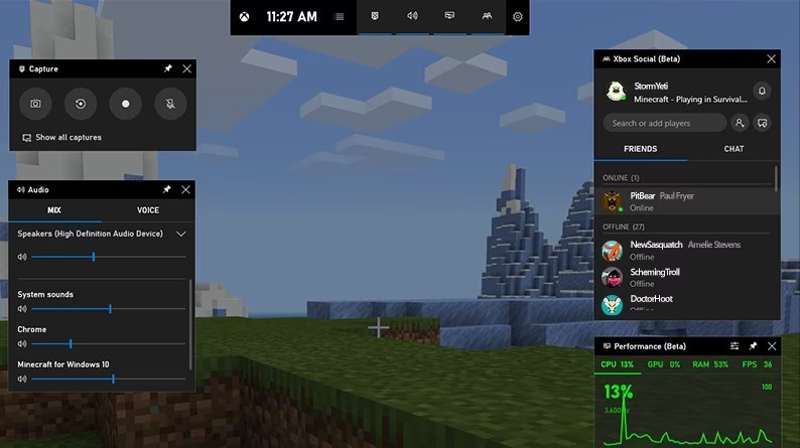
Steg 2. Tryck Windows och G knapparna på tangentbordet för att aktivera spelfältet.
Steg 3. Ställ in spelljudet i Blanda fliken på Audio panelen och ljudet från mikrofonen i Röst fliken.
Steg 4. Klicka på Spela in knappen på capture panelen för att börja spela in Minecraft-spel på din dator.
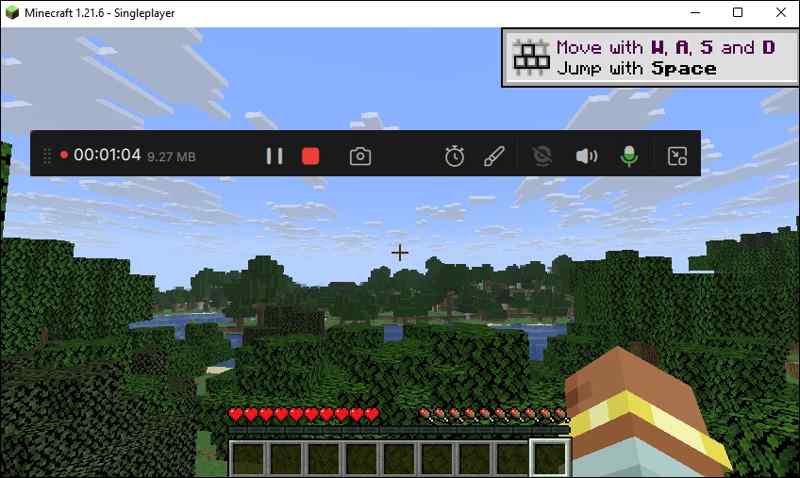
Steg 5. När spelet är klart klickar du på Sluta knappen. Game Bar sparar inspelningen i MP4-format.
Del 3. Hur man spelar in Minecraft med OBS
OBS skärminspelare är ett annat alternativ för att spela in en Minecraft-video för YouTube. Som ett open source-projekt använder många vloggare OBS för att producera spelvideor och dela dem på YouTube, Twitch och andra plattformar. Nackdelen är den komplicerade konfigurationen.
Steg 1. Kör OBS på din dator.
Steg 2. Klicka på + knapp i scener rutan och ge scenen ett namn.
Steg 3. Träffa + i Källor rutan och välj Game Capture.
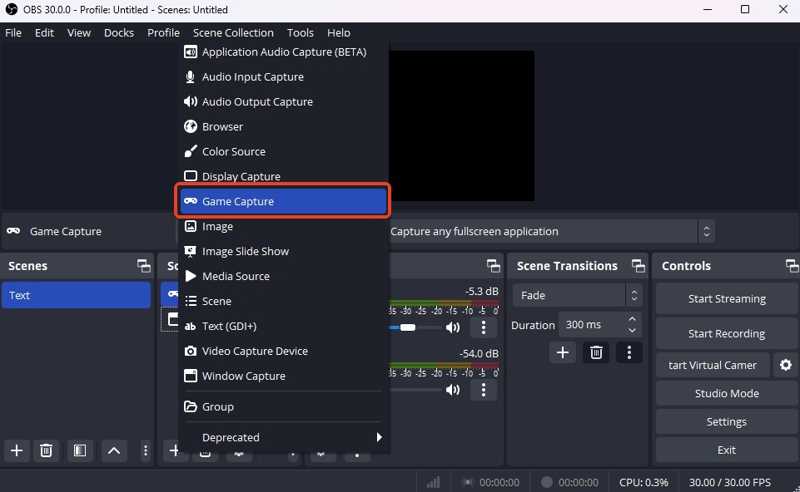
Steg 4. Namnge källan och tryck på OK.
Steg 5. Justera Fångstläge enligt ditt spel och klick OK.
Steg 6. Klicka Inställningar och växla till Audio.
Steg 7. Sätta på Skrivbordsljud och Mic / extra ljud under Globala ljudenheter.
Steg 8. Klicka Ansök och slå OK.
Steg 9. Gå till Videooch ställ in utdataformat och andra alternativ.
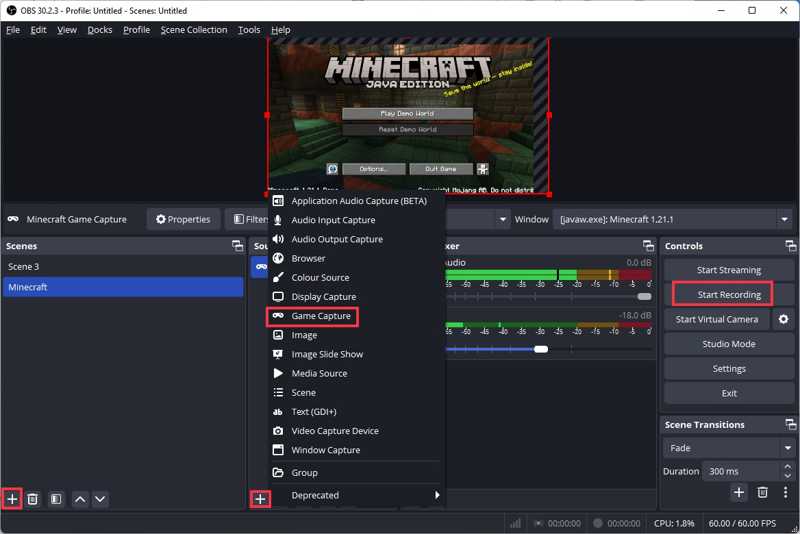
Steg 10. Slutligen, spela Minecraft och klicka på Starta inspelning knappen för att spela in Minecraft med OBS.
Del 4. Hur man spelar in Minecraft på Xbox
Minecraft finns inte bara på PC. Många spelare använder Minecraft på sina spelkonsoler, som till exempel Xbox. Självklart kan du spela in Minecraft-spel på Xbox för att dela på ditt sociala mediekonto.
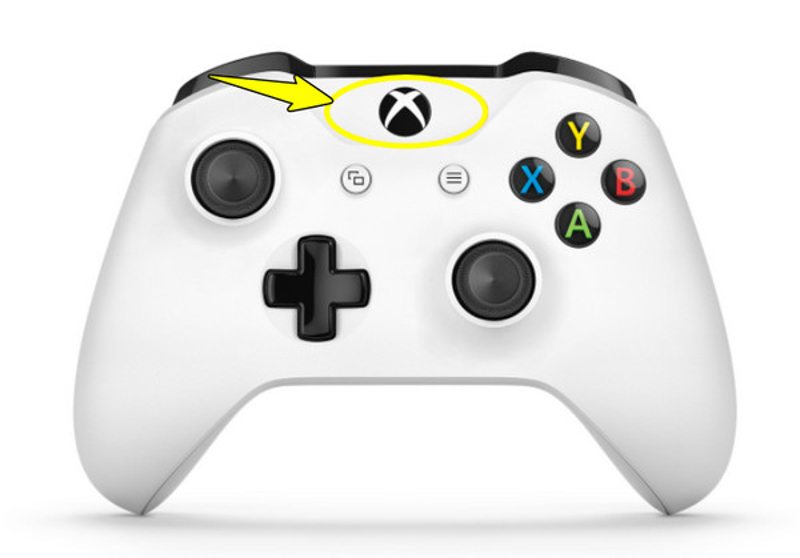
Steg 1. Spela Minecraft på din konsol.
Steg 2. Tryck xbox -knappen på din styrenhet.
Steg 3. Skjut till Filma och dela, och välj Börja filma or Registrera vad som hände.
Tips: Den senare spelar in upp till 2 minuters speltid. Om du vill spela in längre än så väljer du Börja filma istället.
Steg 4. För att stoppa inspelningen, tryck på xbox knappen igen, välj Filma och delaoch plocka Sluta inspelningen.
Obs: Beroende på vilken Xbox-modell du har är arbetsflödet ovan lite annorlunda.
Slutsats
Den här guiden handlade om hur man gör Minecraft-inspelning på Windows, Mac och Xbox. Den inbyggda Game Bar-funktionen är ett enkelt alternativ i Windows 11/10. För Mac-användare och äldre versioner av Windows är OBS en gratis metod, men konfigurationen är komplicerad, särskilt för icke-tekniska. Spelinspelningsfunktionen på Xbox gör det möjligt för användare att snabbt spela in vilket spel som helst. Apeaksoft skärminspelare är ett flexibelt alternativ för att spela in ditt spelande för olika ändamål. Det är enkelt att använda och erbjuder en mängd olika anpassningsalternativ.
Relaterade artiklar
Letar du efter den bästa videospelsfixen? Det här blogginlägget ger de bästa verktygen för att effektivt återställa skadade spelinspelningar.
Den här artikeln kommer att introducera hur du spelar in eller streamar ditt spel på Nintendo Switch. Och vi kommer att rekommendera några användbara och prisvärda verktyg här.
Kan du spela Steam-spel på din telefon och spegla till din PC? Upptäck hur du får det att hända i den här omfattande guiden. Dyk in i den här artikeln för att lära dig mer.
Du kan installera Game Killer på Android utan root. Följ den här guiden för att enkelt hämta appen och njuta av avancerade spelfunktioner.

